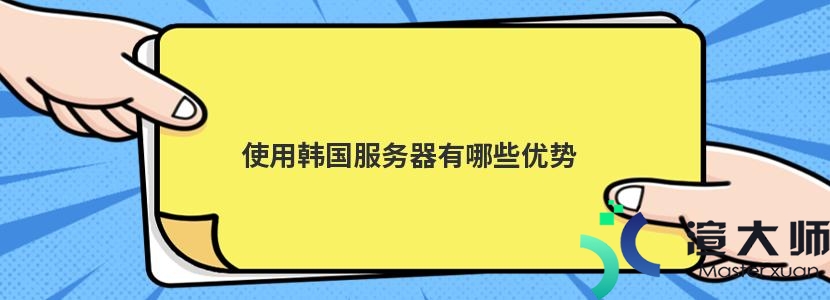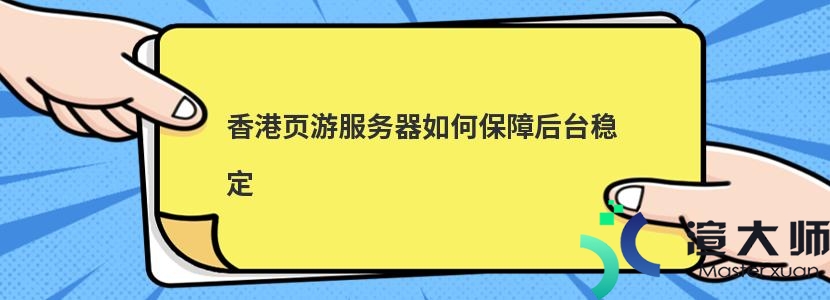之前一篇文章一步一步的教小伙伴们如何建立SQL Server的数据库链接(DBLINK)。详细步骤可查看上篇:跨服务器操作数据库?其实很简单!(上)
今天我们来教大家如何连接MYSQL和Oracle的远程数据库
创建MYSQL远程链接
第一步
需要下载MYSQL驱动文件。具体下载地址如下:
https://dev.mysql.com/downloads/connector/odbc/
选择windows版本的下载包下载安装即可
第二步
驱动安装完成后。我们点【开始】—>【控制面板】—>【管理工具】—>【ODBC数据源(64位)】。在弹出的对话框中按图1下操作。如下图:
点击【系统DSN】
点击右侧的【添加...】
在弹出的对话框中找到刚安装的驱动。选择【MySQL ODBC 8.0 Unicode Driver】。点完成开始配置
图1 添加MySQL的ODBC驱动
第三步
点击【完成】后。在弹出的对话框中填入如图2中的相关信息。
先填入源数据库名称。这里是必填的。最好填对方的IP地址方便识别。这里测试就填入自定义内容
描述部门是自定义内容。可不填
在【TCP/IP Server】这里填入对方的IP地址或者具体网址。并填上端口号。MySQL默认端口号是3306
在下面填入用户名及密码验证无误后。可以选择要连接的数据库
点【Test】可以测试是否连接成功。连接成功后点【OK】完成
图2 MySQL的ODBC具体配置
第四步
打开SSMS—>连接本地数据库—>服务器对象—>链接服务器。如下图3:图3 开始创建MySQL远程链接
第五步
在弹出的对话框中按步骤序号填写相关信息。如图4:
服务器名称和之前一样。这个是用来连接目标服务器时候需要使用的。必填项。
在服务器类型中选其他数据源。并选上步骤2的驱动
产品名称自定义。可不填
数据源就是我们刚才命名的MySQL的ODBC数据源名称
图4 配置MySQL远程链接常规信息
第六步选择左侧的【安全性】。按如图5填入MySQL远程数据库的账号密码即可图5配置MySQL远程链接账号密码
点确定后即可在链接服务器看到创建好的DBLINK了。如图6:图6 创建好的DBLINK
创建完成后会自动生成相关代码。密码用#隐藏了:
我们就可以用创建好的DBLINK链接到对方服务器了。验证方法与上篇的一样。这里就不赘述了。
创建Oracle远程链接
连接Oracle远程服务器与连接MySQL的类似。只是驱动和驱动配置不一样。下面跟着一起来做吧
第一步
去Oracle官网下载ODBC的驱动。下载链接:
http://www.oracle.com/technetwork/cn/topics/winx64soft-101515-zhs.html
下载如下两个安装包:
instantclient-basiclite-win-x86-64-11.2.0.1.0.zip
instantclient-odbc-win-x86-64-11.2.0.1.0.zip
下载完后解压安装即可。
第二步
驱动安装完成后。我们点【开始】—>【控制面板】—>【管理工具】—>【ODBC数据源(64位)】。在弹出的对话框中按图7下操作。如下图:
点击【系统DSN】
点击右侧的【添加...】
选择步骤3中的【Oracle in OraDb11g_home1】
图7 添加Oracle的ODBC
第三步
点击完成后在弹出的对话框中输入相关信息。如图8:
先填入源数据库名称。这里是必填的。最好填对方的IP地址方便识别。这里测试就填入自定义内容
描述部门是自定义内容。可不填
填入数据库的TNS信息。内容包括IP地址:端口号/实例名称
步骤3中填入数据库的用户名
点右侧的【Test Connection】会弹出图9对话框。输入密码即可
图8 配置Oracle的ODBC信息图9 配置Oracle的ODBC信息
第四步
打开SSMS—>连接本地数据库—>服务器对象—>链接服务器。如下图3:图10 开始创建Oracle远程链接
第五步
在弹出的对话框中按序号填写相关信息。如图11:
服务器名称和之前一样。这个是用来连接目标服务器时候需要使用的。
在服务器类型中选其他数据源。并选上步骤2的驱动
产品名称自定义。可不填
数据源就是我们刚才命名的Oracle的ODBC数据源名称
图11 配置Oracle远程链接常规信息
第六步
选择左侧的【安全性】。按如图12填入Oracle远程数据库的账号密码即可图12 配置Oracle远程链接账号密码
点确定后即可在链接服务器看到创建好的DBLINK了。如图6:图13 创建好的DBLINK
创建完成后会自动生成相关代码。密码用#隐藏了:
至此。整个DBLINK的技术分享就结束啦。有什么不明白的可以给我留言。我会一一回复的。
本文地址:https://gpu.xuandashi.com/36594.html,转载请说明来源于:渲大师
声明:本站部分内容来自网络,如无特殊说明或标注,均为本站原创发布。如若本站内容侵犯了原著者的合法权益,可联系我们进行处理。分享目的仅供大家学习与参考,不代表本站立场!